CAD如何画等分点?CAD画等分点的技巧
(福利推荐:你还在原价购买阿里云服务器?现在阿里云0.8折限时抢购活动来啦!4核8G企业云服务器仅2998元/3年,立即抢购>>>:9i0i.cn/aliyun)
CAD如何画等分点?有很多小伙伴还不知道怎么操作,别着急,今天小编给大家带来了CAD画等分点的步骤,还不知道的小伙伴快来学习一下吧,希望能够帮助到大家。
第1步
我们打开CAD,随意的画一条直线段。然后我们调出点样式,将点样式改为“×”样式,并将点大小调成5%,便于我们等分线段等分点的显现。

方法1:定距等分
第1步
完成准备工作后,我们在命令栏里输入快捷命令“me”,然后按照提示选择需要等分的对象,然后输入等分段的长度(也就是你需要每一段的长度)即可。

第2步
定距等分划分出来的段落,不能保证最后一段也是你输入的长度,这个和你选择的对象长度有关。例如,你的原线路长20米,你按照每一段都为4米划分,可以分5段,但是你要是按照每一段3米划分,就可以划分6段,还余1段2米的。

方法2:定数等分
第1步
定数等分时,也是在命令栏里输入快捷命令“div”,然后选择需要等分的对象,最后输入需要等分的数量(也就是你需要等分为多少段)即可。

第2步
定数等分所划分出来的每一个线段都是一样长的,也就相当于是平均分的。

方法3:利用路径阵列等分
第1步
我们在线段的的端点上画一个块,或者一个便于识别的图像即可。我画了一个圆,以圆心为中心画了个“×”,便于识别。

第2步
我们点击“修改”找到阵列,选择路径阵列。将我们画的图像整列。

第3步
然后点选我们阵列的对象,在特性栏里能看见该阵列为定距等分的方式阵列,我们可以直接修改特性栏里相关数据即可,下图左侧框选部分。其原理适合上面的“定数等分”和“定距等分”一样的。

方法4:偏移等分
第1步
如果我们需要的等分数量比较少的画,刚好又知道自己需要几个相同的段落,直接画一垂线,然后使用偏移,输入偏移距离,连续几次就可以了。

以上就是小编给大家带来了的全部内容了,感谢大家的阅读!希望这篇教程解答能对大家有所帮助。更多相关软件教程请关注程序员之家。
相关文章
 CAD是一款功能强大的绘图软件,大家都知道平面图是比较好画的,直接复制图库就可以了,那CAD怎么绘制立面图呢?下面小编来给大家详细的介绍一下吧2022-07-01
CAD是一款功能强大的绘图软件,大家都知道平面图是比较好画的,直接复制图库就可以了,那CAD怎么绘制立面图呢?下面小编来给大家详细的介绍一下吧2022-07-01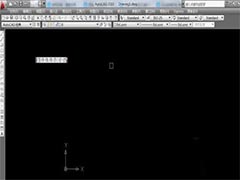 CAD是一款功能强大的绘图软件,绘图中我们需要设置对象捕捉,这样方便画图,那CAD怎样进行设置对象捕捉呢?下面小编给大家讲解一下设置方法吧2022-06-30
CAD是一款功能强大的绘图软件,绘图中我们需要设置对象捕捉,这样方便画图,那CAD怎样进行设置对象捕捉呢?下面小编给大家讲解一下设置方法吧2022-06-30 CAD进行图纸绘制时为了更好的看清楚线条的摆布,及整体的效果,需要调整一下绘图页面的地图,那CAD如何设置绘图页面底色呢?下面小编来详细的讲解一下吧2022-06-29
CAD进行图纸绘制时为了更好的看清楚线条的摆布,及整体的效果,需要调整一下绘图页面的地图,那CAD如何设置绘图页面底色呢?下面小编来详细的讲解一下吧2022-06-29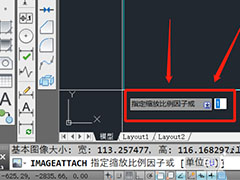
怎样修改cad粘贴图纸的比例? cad指定比例粘贴图片的方法
怎样修改cad粘贴图纸的比例?cad图纸中想要粘贴图片,该怎么让图片按比例粘贴呢?下面我们就来看看cad指定比例粘贴图片的方法,详细请看下文介绍2022-06-28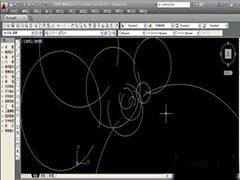 CAD是一款功能强大的绘图软件,在绘图的时候经常用到直线或者曲线,弧线也是一种经常使用绘制线条,但有的用户还不知道怎么绘制弧形曲线,下面小编给大家讲解一下绘制方法2022-06-28
CAD是一款功能强大的绘图软件,在绘图的时候经常用到直线或者曲线,弧线也是一种经常使用绘制线条,但有的用户还不知道怎么绘制弧形曲线,下面小编给大家讲解一下绘制方法2022-06-28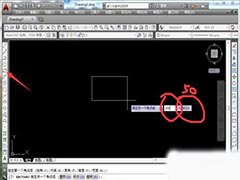
CAD怎么制作排水中的消防报警阀?CAD画排水中的消防报警阀教程
CCAD是一款图形绘制软件,大家知道CAD怎么制作排水中的消防报警阀吗?在给排水中阀门的绘制有简单有复杂,下面小编给大家介绍一下制作方法,需要的用户可以来了解一下2022-06-27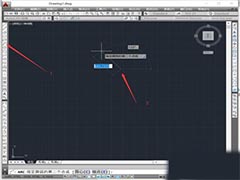 CAD是一款图形绘制软件,可以创建直线、圆、椭圆、多边形,条样曲线等基本图形,那CAD怎么画折弯线条呢?下面小编来给大家介绍一下制作方法吧2022-06-24
CAD是一款图形绘制软件,可以创建直线、圆、椭圆、多边形,条样曲线等基本图形,那CAD怎么画折弯线条呢?下面小编来给大家介绍一下制作方法吧2022-06-24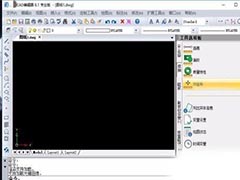 CAD是一款图形绘制软件,我们在绘制还图纸时,会有很多的节点那大家知道CAD的节点样式怎么设置吗?小编下面给大家带来了设置教程,需要的用户可以来了解一下哦2022-06-23
CAD是一款图形绘制软件,我们在绘制还图纸时,会有很多的节点那大家知道CAD的节点样式怎么设置吗?小编下面给大家带来了设置教程,需要的用户可以来了解一下哦2022-06-23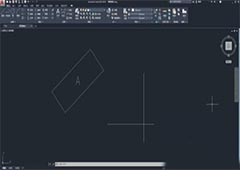 CAD是一款图形绘制软件,我们绘制CAD图形时,有时想要将一个倾斜的甚至一批倾斜的图形变正该怎么操作呢?下面小编给大家带来了解决方法,感兴趣的可以来了解一下哦2022-06-22
CAD是一款图形绘制软件,我们绘制CAD图形时,有时想要将一个倾斜的甚至一批倾斜的图形变正该怎么操作呢?下面小编给大家带来了解决方法,感兴趣的可以来了解一下哦2022-06-22 CAD不仅可以绘制复杂的工程图,同样我们也可以使用CAD绘制简单的简笔画,下面咱们就来看看如何使用CAD绘制传送门吧2022-06-22
CAD不仅可以绘制复杂的工程图,同样我们也可以使用CAD绘制简单的简笔画,下面咱们就来看看如何使用CAD绘制传送门吧2022-06-22





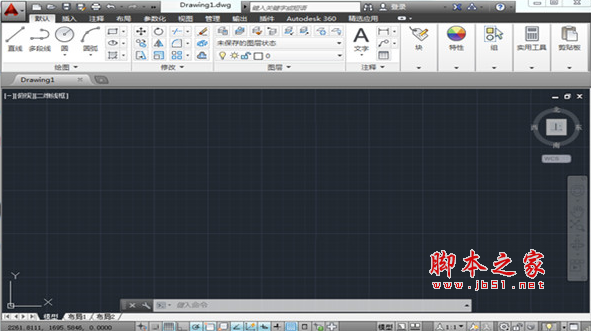


最新评论